

Desen yazdırma işleminin yazdırma sonuçlarını inceleyebilir ve yoğunluk/karşıtlığı ayarlayabilirsiniz.
Bir belgenin renk dengesini veya yoğunluk/karşıtlığını değiştirdiğinizde, desen yazdırma işlevi ayarlama sonuçlarını ayarlama değerleriyle birlikte bir listeye yazdırır.
Aşağıda deseni incelerken yoğunluk/karşıtlığı ayarlama yordamı açıklanmaktadır.
El ile renk ayarlamayı seçin
Ana (Main) sekmesinde Renk/Yoğunluk (Color/Intensity) için El İle (Manual) öğesini seçip Ayarla... (Set...) düğmesini tıklatın.
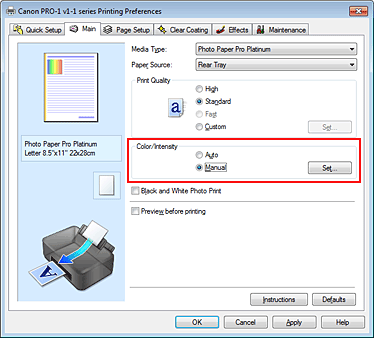
El İle Renk Ayarlama (Manual Color Adjustment) iletişim kutusu açılır.
Desen yazdırma işlemini seçme
Renk Ayarlama (Color Adjustment) sekmesinde, Renk ayarlama için bir desen yazdırın (Print a pattern for color adjustment) onay kutusunu seçin ve Desen Yazdırma tercihleri... (Pattern Print preferences...) öğesini tıklatın.
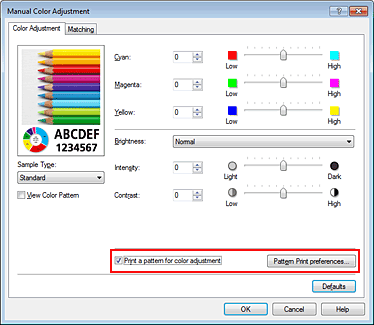
Desen yazdırma işlemini ayarlama
Desen Yazdırma (Pattern Print) iletişim kutusu açıldığında, aşağıdaki öğeleri ayarlayın ve Tamam (OK) seçeneğini tıklatın.

Yoğunluk/Karşıtlık (Intensity/Contrast) öğesini seçin.
Desen yazdırma için kullanılacak kağıt boyutunu seçin.
 Not
Not
Sayfa Yapısı (Page Setup) sekmesinde seçilen kağıt boyutuna bağlı olarak, seçilemeyen boyutlar olabilir.
Yazdırılacak desen sayısını ayarlamak için En büyük (Largest), Büyük (Large) veya Küçük (Small) öğesini seçin.
 Not
Not
Belirli kağıt boyutları veya çıkış kağıt boyutları seçildiğinde En büyük (Largest) ve Büyük (Large) seçilemez.
Bitişik desenler arasındaki renk değişikliği miktarını ayarlayın.
 Not
Not
Büyük (Large) boyutu Orta (Medium) boyutunun iki katıdır ve Küçük (Small) boyutu Orta (Medium) boyutunun yarısı kadardır.
Desen yazdırma işleminin yazdırma sonuçlarını kontrol etme
Renk Ayarlama (Color Adjustment) sekmesinde, El İle Renk Ayarlama (Manual Color Adjustment) iletişim kutusunu kapatmak için Tamam (OK) öğesini seçin.
Ana (Main) sekmesinde, Tamam (OK) öğesini seçin ve yazdırma işlemini yürütün.
Yazıcı, ayarladığınız yoğunluk/karşıtlığın orta değer olduğu bir desen yazdırır.
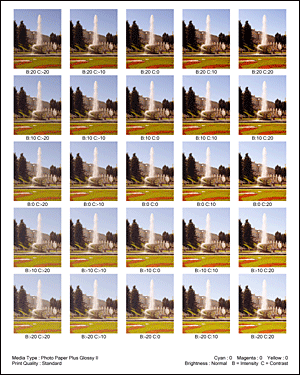
Yoğunluk/karşıtlığı ayarlama
Yazdırma sonuçlarını inceleyin ve en beğendiğiniz resmi seçin.
Ardından resmin altında belirtilen yoğunluk/karşıtlık sayılarını Renk Ayarlama (Color Adjustment) sekmesinde Yoğunluk (Intensity) ve Karşıtlık (Contrast) alanlarına girin.
Renk ayarlama için bir desen yazdırın (Print a pattern for color adjustment) onay kutusunun işaretini kaldırın ve Tamam (OK) öğesini tıklatın.
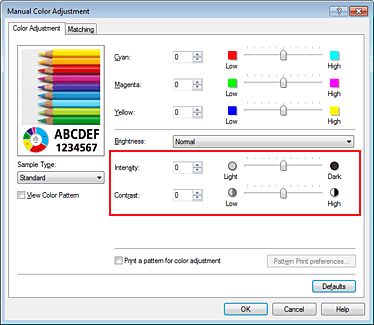
 Not
Not
İlave Özellikler (Additional Features) altında Renk/Yoğunluk El İle Ayarlama (Color/Intensity Manual Adjustment) seçeneğini belirleyerek Hızlı Kurulum (Quick Setup) sekmesinde yoğunluğu/karşıtlığı da ayarlayabilirsiniz.
Kurulumu tamamlayın
Ana (Main) sekmesinde Tamam (OK) seçeneğini tıklatın.
Yazdırma işlemini yürüttüğünüzde, belge desen yazdırma işlevi tarafından ayarlanan yoğunluk/karşıtlığa göre yazdırılır.
 Önemli
Önemli
Renk Ayarlama (Color Adjustment) sekmesinde Renk ayarlama için bir desen yazdırın (Print a pattern for color adjustment) seçildiğinde, aşağıdaki öğeler soluklaşır ve seçilemez:
Ana (Main) sekmesinde Yazdırmadan önce önizleme (Preview before printing)
Sayfa Yapısı (Page Setup) sekmesinde Zımba Tarafı (Stapling Side) ve Kenar Boşluğunu Belirt... (Specify Margin...) öğeleri (Çift Taraflı Yazdırma (El İle) (Duplex Printing (Manual)) ayarlandığında, yalnızca Zımba Tarafı (Stapling Side) ayarlanabilir.)
Efektler (Effects) sekmesindeki Photo Optimizer PRO'da bulunan Sayfanın Tümüne Uygula (Apply Throughout Page) (XPS yazıcı sürücüsü kullanıldığında Efektler (Effects) sekmesi kullanılamaz.)
Yalnızca Sayfa Yapısı (Page Setup) sekmesindeki Sayfa Yerleşimi (Page Layout) ayarı Normal Boyut (Normal-size) veya Kenarlıksız (Borderless) ise desen yazdırabilirsiniz.
Uygulama yazılımınıza bağlı olarak, bu işlev mevcut olmayabilir.
Sayfa başına dön
|